通过bios设置从光盘/光驱启动的方法
时间:2020-10-17 17:14:06
许多用户都喜欢使用光盘来安装系统,那么就需要将光盘光驱设置为第一启动项,这样电脑在启动时就会进入引导光盘,那么我们可以通过bios设置从光盘/光驱启动,接下来给大家带来详细的操作步骤如下。
方法一:启动快捷键选择光盘启动
1、在开机或重启时,按下启动热键如F12、F11、Esc等,各品牌电脑启动热键如下;
2、在弹出的对话框中,使用↑↓方向键选择带CD/DVD的选项,按下回车键即可。
方法二:BIOS设置光驱启动
1、在开机或重启画面时,按下对应的按键进入BIOS,通常为DEL、ESC、F2等,查看各品牌电脑开机进入BIOS的方法;
2、在这个界面,按上下方向键选择Advanced BIOS Features回车;
3、选择1st Boot Device或First Boot Device回车;
4、选择CDROM回车,如果不是这个界面,按F5或PageUp或加号将CD/DVD移动到第一位;
5、接着再将2nd Boot Device设置成HDD或HardDrive,表示硬盘,最后按F10回车保存重启;
6、如果是这种BIOS界面,使用←→方向键移动至Boot或Startup,使用”-”或”+”号将带CD/DVD的选项移动到第一位;
7、按下F10(部分电脑为F4、F8)保存当前设置,按下回车键重启;
8、如果是这种界面,选择Boot Device Priority回车;
9、选择1st Boot Device回车,选择CDROM回车。再将2nd Boot Device设置成Hard Drive,按F10回车保存重启。
上述给大家介绍的便是通过bios设置从光盘/光驱启动的方法,有需要的用户们可以按照上面的方法步骤来进行操作吧。

有用户问小编关于 联想bios重装系统 的方法,其实不管是台式机还是笔记本如果安装的主板不同,其主板BISO程序也略有不同。联想笔记本的里面的主板BIOS设置就跟 acer笔记本重装系统 BIO
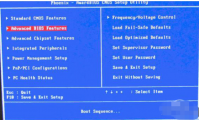
要让电脑开机从U盘启动,就像用光盘给电脑装系统要让电脑从光盘启动一样,必须在电脑开机时进行设置,因为电脑主板的差异所以设置的方法也是各不相同,那么bios设置u盘启动的详细步
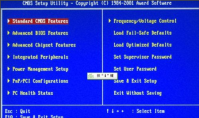
windows7bios怎么进入高级模式呢,高级模式的功能非常方便,不过有的用户进入了bios之后不直达要怎么做才能进入到bios的高级模式,所以下面就是关于windows7bios怎么进入高级模式方法介绍的

u盘重装系统是目前的主流,而使用u盘重装系统一共分为制作启动盘,进入BIOS设置u盘启动项,安装系统这三个步骤,但小编发现有不少朋友在制作启动u盘后是不知道怎么进入BIOS设置重装电

首先我们先来简单的了解一下什么是award bios? award bios就是AWARD公司的BIOS,Award 是个公司名称,BIOS是基本输入输出系统! BIOS就是(Basic Input/Output System,基本输入/输出系统的缩写)在电脑中起

重装系统的方法有各式各样,而比较常用的是设置BIOS从U盘启动,但是因为bios页面全是都是英文,很多用户都不懂英文,导致根本不会如何进行操作,下面小编就给大家带来BIOS中英文对照表,大家